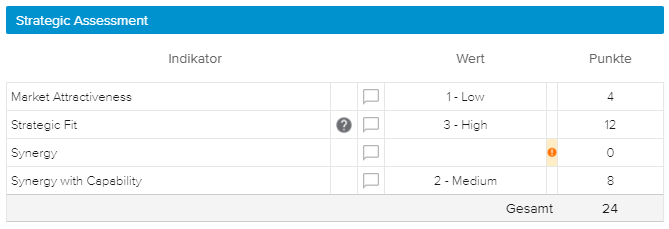Die Bewertung eines Projekts ist ein wichtiger Schritt bei der Feststellung, ob das Projekt lohnenswert ist. Der Projekte Arbeitsbereich Homepage, Register Einschätzung enthält die Werkzeuge, um umfassende Beschreibungen zum Projekt eingeben zu können und Indikatoren, die letztendlich bei der Beurteilung und Bewertung des Projekts helfen.
Die Hauptsymbolleiste befindet sich am oberen Rand der Ansicht und bietet Zugriff auf die wichtigsten Projektinformationen und Befehle.
Die Anzeige der Hauptsymbolleiste ist je nach aktuell ausgewähltem Register und abhängig davon, ob das Projekt gesperrt ist oder nicht, unterschiedlich.
Nachfolgend eine Liste der Schaltflächen, die im Arbeitsbereich Homepage angezeigt werden können:
Neu | Gibt dem Benutzer die Möglichkeit, ein neues Projekt zu erstellen. | |
Veröffentlichen | Veröffentlicht die Änderungen, die am aktuellen Projekt vorgenommen wurden, jedoch nur, wenn das aktuelle Projekt die Version in Arbeit des Projekts ist. | |
Bearbeiten | Öffnet das Dialogfenster Projektadministration. | |
Sperren | Sperrt das Projekt, sodass kein anderer Benutzer es ändern kann. Durch das Sperren eines Projekts werden die Befehle Rückgängig und Wiederherstellen verfügbar. Anmerkung Dieser Befehl ist nur verfügbar, wenn das Projekt noch nicht von einem Benutzer gesperrt wurde. | |
Entsperren | Entsperrt das zuvor gesperrte Projekt. Anmerkung Dieser Befehl ist nur verfügbar, wenn das Projekt vom eingeloggten Benutzer gesperrt wurde. | |
Rückgängig | Löscht die zuvor vorgenommene Änderung und stellt den vorherigen Status des Projekts wieder her. Anmerkung Dieser Befehl ist nur verfügbar, wenn das Projekt vom eingeloggten Benutzer gesperrt wurde. | |
Wiederherstellen | Hebt die Aktion des Befehls Rückgängig auf. Anmerkung Dieser Befehl ist nur verfügbar, wenn das Projekt vom eingeloggten Benutzer gesperrt wurde. | |
Momentaufnahme der Einschätzung verwalten | Öffnet das Dialogfenster Einschätzungstrend. | |
Bewertungsvorlage ändern | Ermöglicht es dem Benutzer die Vorlage zu ändern, die zur Bewertung und Beschreibung des Projekts verwendet wird. | |
Über Verbundene Idee aktualisieren | Gibt dem Benutzer die Möglichkeit die Bewertung und Beschreibungen mit den Werten einer verbundenen Idee zu aktualisieren. | |
Basis verwalten | Öffnet das Dialogfenster Basis verwalten. | |
Workflowaktionen | Ermöglicht es dem Benutzer eine Workflowstatusänderung in Verbindung mit dem Projekt durchzuführen. | |
Workflow | Öffnet das Dialogfenster Workflowinformationen. | |
Weitere | Gibt Zugriff auf die folgenden Befehle:
| |
Zuteilungen überprüfen | Öffnet die Vollbildansicht Zuteilungsplanung. | |
Statusberichtshistorie | Öffnet die Vollbildansicht Statusberichtshistorie. | |
Notizen | Zeigt, ob es neue Notizen gibt und öffnet das Dialogfenster Notizen. | |
In den Verfolgungsmodus wechseln | Ermöglicht es dem Benutzer vom Planungsmodus in den Verfolgungsmodus zu wechseln. Nur verfügbar, wenn die Planungsmethode Critical Chain ist. | |
In den Planungsmodus wechseln | Ermöglicht es dem Benutzer vom Verfolgungsmodus in den Planungsmodus zu wechseln. Nur verfügbar, wenn die Planungsmethode Critical Chain ist. |
Die verfügbaren Bewertungsbeschreibungen und Bewertungsindikatoren werden über eine Bewertungsvorlage intialisiert. Bewertungsvorlagen werden vom Administrator im Arbeitsbereich Systemdaten, Register Ideen und Portfolio Ordner initialisiert.
Wenn keine Bewertungsvorlage an das Projekt angehängt wurde, wird der Leerzustand mit den folgenden Befehlen angezeigt:
Vorlage anhängen - Gibt dem Benutzer die Möglichkeit, eine Vorlage aus der vom Administrator definierten Liste Globale Bewertungsvorlage auszuwählen.
Aus einer Idee einfügen - Füllt die Einschätzung automatisch mit der Punktzahl und den Beschreibungen der ausgewählten Idee aus.
Wenn im Arbeitsbereich Administration, Register Definition ein Portfolio Ordner ausgewählt wird, kann automatisch eine Vorlage eingefügt werden, wenn der Administrator eine Bewertungsvorlage an den Portfolio Ordner angehängt hat (Arbeitsbereich Systemdaten, Register Portfolio Ordner).
Das Register Einschätzung kann bereits ausgefüllt sein, wenn das ausgewählte Projekt eine Verbindung mit einem Ursprungsobjekt hat (entweder eine Idee oder ein Projekt, dessen Projektart Projektantrag ist). In diesem Fall werden die Beschreibungen und die Bewertungsinformationen, die vom Projekt angezeigt werden von den Informationen übernommen, die auf Ursprungsobjektebene eingegeben wurden.
Das Ändern der Bewertungsinformationen des Projekts hat keine Auswirkung auf die Bewertung des Ursprungsobjekts. Weitere Informationen zu Verbindungen finden Sie im Artikel Verbindungen und Vereinbarungen.
Benutzer können die Vorlage ändern, indem sie auf der Hauptsymbolleiste auf die Schaltfläche Bewertungsvorlage ändern ( ) klicken. Sie werden dann aufgefordert, eine neue Vorlage aus der Liste Globale Bewertungsvorlage auszuwählen. Durch Ändern der Vorlage, werden die Beschreibungen gelöscht und die Bewertungkriterien neu initialisiert.
) klicken. Sie werden dann aufgefordert, eine neue Vorlage aus der Liste Globale Bewertungsvorlage auszuwählen. Durch Ändern der Vorlage, werden die Beschreibungen gelöscht und die Bewertungkriterien neu initialisiert.
Da die Bewertungen und Beschreibungen beliebig oft geändert werden können, können sie im Dialogfenster Einschätzungstrend, das durch Klicken auf die Schaltfläche Momentaufnahme der Einschätzung ( ) auf der Hauptsymbolleiste geöffnet wird, verfolgt werden (automatisch oder manuell).
) auf der Hauptsymbolleiste geöffnet wird, verfolgt werden (automatisch oder manuell).
Das Unterregister Beschreibung gibt dem Benutzer die Möglichkeit, das Projekt mit verschiedenen Richtext-Blöcken sehr präzise zu beschreiben.
Die verfügbaren Beschreibungen werden mit der ausgewählten Bewertungsvorlage geliefert.
Der Administrator kann Bewertungsbeschreibungen im Arbeitsbereich Systemdaten, Register Einschätzung, Unterregister Bewertungsbeschreibungen definieren.
Im Unterregister Bewertung kann der Benutzer Werte zu verschiedenen Indikatoren eingeben. Diese Werte werden dann berechnet und ergeben dann eine Punktzahl für das Projekt.
Die verfügbaren Bewertungskriterien kommen von der ausgewählten Vorgabevorlage für Bewertung. Der Administrator kann die Bewertungskriterien im Arbeitsbereich Systemdaten, Register Bewertung, Unterregister Bewertungsbeschreibungen definieren.
Jeder Abschnitt des Unterregisters Bewertung enthält eine Tabelle. Der Benutzer kann einen Wert für jeden angezeigten Indikator angeben. Der Wert wird dann in Punkte umgerechnet und diese Punkte werden bei der Ermittlung der Punktzahl für das Projekt berücksichtigt.
Abhängig von der Standard Bewertungsvorlage können ein paar der Kritierien bereits vom Administrator standardmäßig vorgegeben sein. Der Benutzer kann die Werte jedoch ändern, um die Punktzahl anzupassen.
Ein paar Zellen in der Tabelle können eine zusätzliche Anzeige haben:
Orange Zelle | Kennzeichnet, dass für das vorgegebene Kriterium noch kein Wert eingegeben wurde. | |
Fragezeichen | Der Administrator hat einen Kommentar oder eine Beschreibung zu diesem Kriterium hinterlegt. Durch Klicken auf das Symbol wird ein Popup mit den entsprechenden Informationen angezeigt. | |
Schaltfläche Inaktiver Kommentar | Kennzeichnet, dass für diesen Indikator noch kein Wert eingegeben wurde. Durch Klicken in die Zelle wird das Popup Kommentare geöffnet. | |
Schaltfläche Aktiver Kommentar | Kennzeichnet, dass für diesen Indikator ein Kommentar eingegeben wurde. Durch Klicken in die Zelle wird das Popup Kommentare geöffnet. |
Im Popup Kommentare wird jeder Kommentar mit den folgenden Informationen angezeigt: Bild oder Initialen des Benutzers, der den Kommentar bereitgestellt hat, Name des Erstellers, Datum des Kommentars und der Kommentar.
Zusätzlich stehen im Popup Kommentare die folgenden Werkzeuge zur Verfügung:
Neu | Öffnet das Popup Neuer Kommentar mit einem Richtextfeld, in das der Benutzer einen Kommentar eingeben kann. | |
Weitere | Gibt dem Benutzer Zugriff auf die Befehle Bearbeiten und Löschen, um das Verwalten des entsprechenden Kommentars zu ermöglichen. Anmerkung Dies Befehle sind nur für Kommentare verfügbar, die vom eingeloggten Benutzer erstellt wurden. |
Das Unterregister Ideenverbindungen wird nur angezeigt, wenn mindestens eine Idee mit dem Projekt verbunden ist. In einer Tabelle werden alle Ideen aufgelistet, die mit dem aktuell ausgewählten Projekt verbunden sind.
Jede Ideenverbindung wird durch folgende Attribute definiert: Name, Befürworter, Ersteller, Erstellt am, Ideenordner, Punktzahl und WF Status.
Die folgenden Werkzeuge stehen zur Verfügung:
Notizen | Zeigt, ob es neue Notizen gibt und öffnet das Dialogfenster Notizen. | |
Details | Öffnet das entsprechende Dialogfenster Ideendetails. Es handelt sich um ein schreibgeschütztes Dialogfenster, das nur beschrieben werden kann, wenn der Benutzer Schreibberechtigung für die entsprechende Idee hat. | |
Link | Wechselt die Ansicht und zeigt den entsprechenden Arbeitsbereich Ideen-Center an. |
Ideen werden im Arbeitsbereich Ideen-Center, Ansicht Ideendetails, Unterregister Verbindungen (oder über die Änderung des WF Status der Idee) mit Projekten verbunden.